Androidスマホの着信・通話履歴を復元する方法
本記事はバックアップなしで、スマホの着信・通話履歴を復元する方法をご紹介します。
Androidスマホの通話履歴に相手の名前、電話番号、通話日付、通話持続時間などのデータがあります。もし、こんな大事なデータが消えたら、見つけることができますか?
Android Backup Serviceは端末上のデータのバックアップできます。しかし、残念なことにAndroid Backup Serviceは重要な連絡先がバックアップできません。ここでは、 Androidデバイス向けのデータ復元ソフト - DroidKitをおすすめします。バックアップがなくても、Androidスマホから失われた着信・通話履歴を復元することができます。
Androidスマホの着信・通話履歴を復元する方法
1.DroidKitを利用する
DroidKitはAndroid端末データを復元することができます。DroidKitを利用すると、失われた通話履歴を簡単かつ安全に復元できます。このソフトは以下の特徴があります:
- バックアップなしでもスマホの電話履歴を復旧できる
- 復旧される着信履歴のフォーマットは選択が可能
- スマホ本体&パソコンへ復元できる
- 選択&プレビューできて、欲しい通話履歴だけがリカバリできる
- 使い方はシンプルで分かりやすい
- 既存のデータが上書きされない
- SONY、SAMSUNG、Google、HUAWEI、hTCなどを含め、すべてのAndroidスマホモデルに対応する
無料試用版と有料版が用意されています。使い方もシンプルで分かりやすく、まずは無料試用版で使い勝手を体験してみると良いかと思います。
それでは今すぐ、Droidkitをダウンロードして、大切なアルバムを復元してみよう!
無料ダウンロード(Win版) Windows全般で動作可能 無料ダウンロード(Mac版) Mac全般で動作可能
無料体験ウイルス検査済み
操作手順:
1.DroidKitを起動して、データ復元から「データをクイック復元」モードを選択します。

Androidの通話履歴を復元する方法
2.「着信履歴」を選択して、「開始」をクリックします。

Androidの通話履歴を復元する方法
3.USB経由でAndroidデバイスをパソコンに接続します。

スマホの着信履歴を復元する方法
4.復元したいデータを選択して、「デバイスへ」または「PCへ」をクリックします。それで、着信・通話履歴を取り出すことができます。

スマホの着信履歴を復元する方法
復元したいデータを選択
2.PhoneRescue for Androidを利用する
次は、SONY Xperiaを例として手順を説明します:
Step 1.パソコンでDroidKitを起動します > USBケーブルでお使いのスマホをパソコンに接続します > 画面の下で「通話履歴」を選んで、「次へ」ボタンをクリックします。
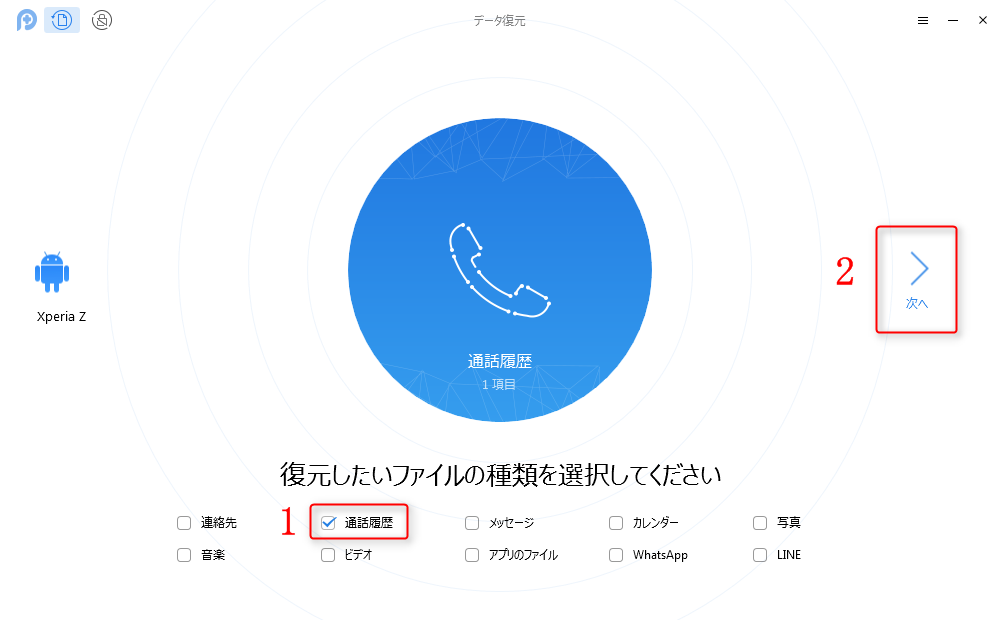
スマホの着信・通話履歴を復元する方法 Step 1
Step 2.復元したい通話履歴を選択して、右下のアイコン![]() をクリックしたら、パソコンに保存します。
をクリックしたら、パソコンに保存します。![]() ボタンをクリックすると、スマホ本体に復元します。
ボタンをクリックすると、スマホ本体に復元します。
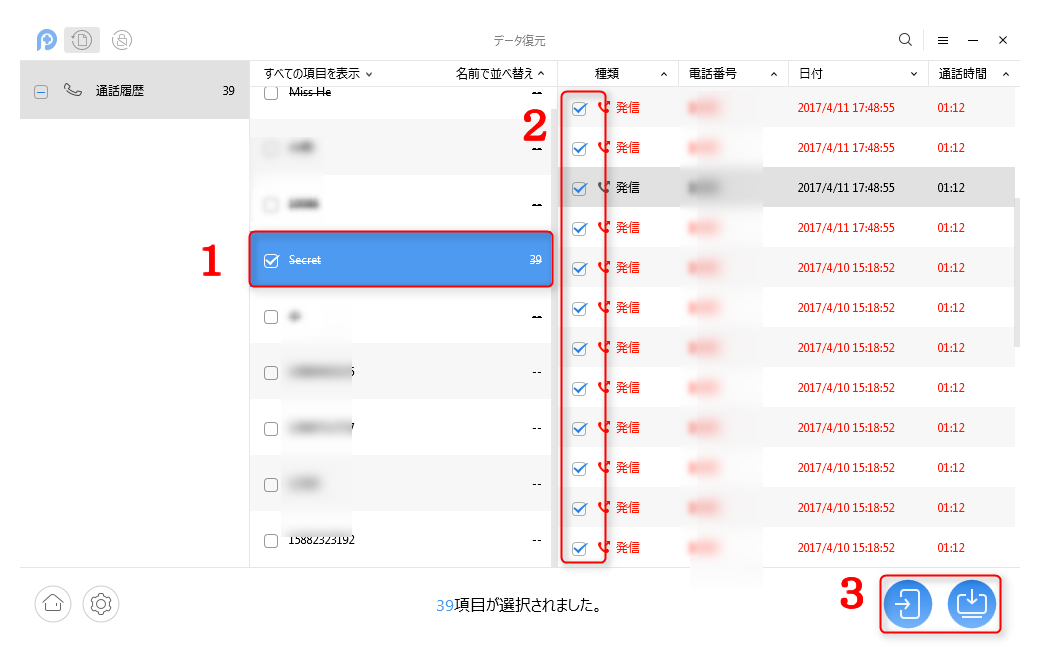
スマホの着信・通話履歴を復元する方法 Step 2
復元されるデータのフォーマットを設定できて、出力先も選択できます。
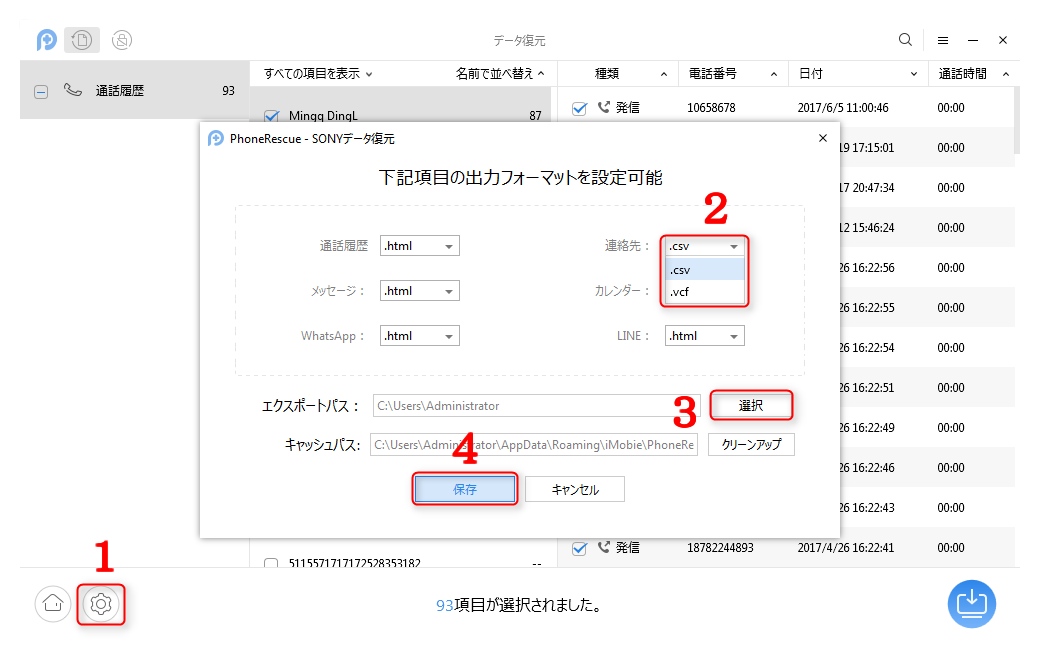
出力フォーマットを設定
最後に
以上は、Androidスマホの着信・通話履歴を復元する方法です。それだけでなく、Droidkitは通話履歴以外に、連絡先、メッセージ、写真などの重要なデータも復元できます。専門な復元ソフトを使うと、AndroidからLINEトーク履歴及び添付ファイルを復元する他、写真、動画、連絡先などのデータも復元できます。
今すぐDroidkitして無料体験しましょう。
ほかの質問がございましたら、ご遠慮なくお問合わせてください。

